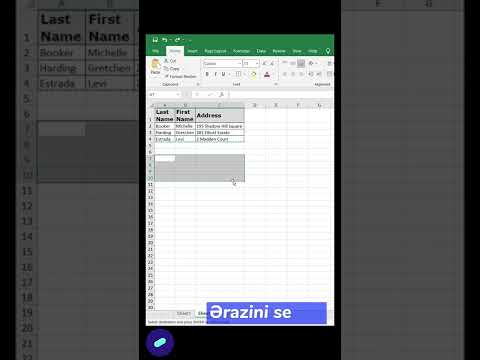DOS, Microsoft -un erkən bir əməliyyat sistemidir və əksəriyyəti Microsoft Windows ilə əvəz edilmişdir. Ancaq insanlar hələ də DOS oyunlarını oynamaq və ya Robot kimi DOS proqramlarından istifadə etmək üçün DOS əmrlərindən istifadə etməyi sevirlər. DOS Windows-dan daha köhnə bir interfeys olduğundan, DOS-u quraşdırma üsulu da bir az köhnə görünə bilər.
Addımlar

Addım 1. DOS quraşdırma disklərini alın (3 disketdən ibarətdir)
Adətən çox əlverişli bir qiymətə ehtiyac olarsa disket dəsti və xarici disket sürücüsü ala bilərsiniz.

Addım 2. Disket sürücüsünə ilk quraşdırma diskini daxil edin və kompüterinizi yenidən başladın
İlk disk önyüklenebilir bir diskdir, buna görə diskdən yükləmək üçün bir düyməni vurmaq üçün bir seçim görməlisiniz (tam açar, hansı kompüterə bağlı olaraq dəyişə bilər).

Addım 3. Disketdən yükləmək üçün düyməni basın
Kompüteriniz adi yükləmə prosesindən imtina edəcək və bunun əvəzinə Microsoft DOS quraşdırma menyusu olan mavi bir ekran görəcəksiniz.

Addım 4. Quraşdırma prosesinə davam etmək üçün klaviaturanızdakı Enter düyməsini basın

Addım 5. Yenidən Enter düyməsini basaraq "İlk sabit diski konfiqurasiya edin (tövsiyə olunur)" seçin

Addım 6. Diqqət pəncərəsindəki məlumatları oxuyun
DOS yükləməyə davam etməzdən əvvəl aşağıdakı variantları nəzərdən keçirmək istəyə bilərsiniz. Fayllarınızı yedəkləmək istəyirsinizsə F3 düyməsini basın. Seçimlərinizi nəzərdən keçirmək üçün əvvəlki pəncərəyə qayıtmaq istəyirsinizsə DOS quraşdırma prosesindən çıxacaqsınız.

Addım 7. Sistem konfiqurasiyalarınızın yoxlanılmasını gözləyin
Konfiqurasiya yoxlanışı tamamlandıqdan sonra sabit diskiniz FAT16 fayl sistemi ilə formatlaşdırılacaq. DOS yükləməyə davam etmək istəyirsinizsə, klaviaturanızdakı "Y" düyməsini basın. Quraşdırma proqramı indi sabit diskinizi konfiqurasiya etməyə və sonra kompüterinizi yenidən başlatmağa davam edəcək.

Addım 8. Növbəti pəncərədə tarixinizi/vaxtınızı, ölkənizi və klaviatura düzəninizi təsdiq edin
Seçimləri dəyişdirmək üçün kursor düymələrindən istifadə edə bilərsiniz. Bütün parametrlər düzgündürsə, "Ayarlar düzgündür" seçin və Enter düyməsini basın.

Addım 9. Növbəti pəncərədə kataloq yerini dəyişmədən buraxaraq və yalnız Enter düyməsini basaraq DOS -u standart qovluğa quraşdırın

Addım 10. Kompüterinizin faylları ilk quraşdırma diskindən kopyalamasına icazə verin
Vəziyyət çubuğu görünəcək ki, irəliləyişi görə biləsiniz.

Addım 11. İstənəndə 1 -ci diski 2 -ci disklə əvəz edin və davam etmək üçün Enter düyməsini basın
Vəziyyət çubuğunun yenidən göründüyünü görəcəksiniz.

Addım 12. Növbəti sorğu pəncərəsi görünəndə 2 -ci diski çıxarın və 3 -cü diski daxil edin və Enter düyməsini basın
Bu, bütün fayllar kopyalanana qədər faylların üçüncü quraşdırma diskindən kopyalanmasına imkan verəcəkdir.

Addım 13. "Disketləri bütün disket sürücülərindən çıxarın" yazısının göründüyünü görəndə son diski disketdən çıxarın
Disket sürücünüz boşaldıqdan sonra Enter düyməsini basın.

Addım 14. "MS-DOS Quraşdırması Tamamlandı" adlı pəncərəyə çatanda kompüterinizi yenidən başlatmaq üçün Enter düyməsini basın
"